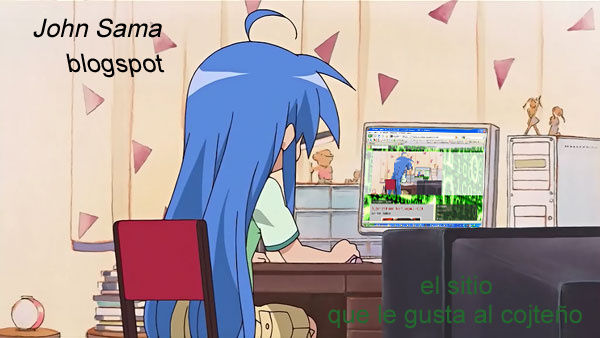codigos utiles para ubuntu
sudo tar zxvf /home/odroid/Downloads/jdk-8u111-linux-arm32-vfp-hflt.tar.gz -C /usr/local/
sudo tar zxvf /home/odroid/Downloads/jdk-8u111-linux-arm32-vfp-hflt-demos.tar.gz -C /usr/local/
sudo chmod +x /home/odroid/Downloads/netbeans-8.2-javase-linux.sh
sudo ./netbeans-8.2-javase-linux.sh
sudo cp -r /home/odroid/Downloads/arduino-1.6.13 /usr/local
sudo chmod +x /usr/local/arduino-1.6.13/install.sh
sudo ./install.sh
libNRJavaSerial_legacy
librxtxSerial.so
sudo cp -r /home/odroid/Downloads/RXTXcomm.jar /usr/local/jdk1.8.0_111/bin
sudo cp -r /home/odroid/Downloads/librxtxSerial.so /usr/local/jdk1.8.0_111/bin
-Djava.library.path="/usr/local/jdk1.8.0_111/bin"
$ sudo cp -r /usr/local /jdk1.7.0_60
sudo cp -r /home/odroid/Downloads/jdk1.7.0_60/ /usr/local
sudo cp -r /home/odroid/Downloads/arduino-1.6.13 /usr/local
sudo rm -r /home/odroid/Downloads/jdk1.7.0_60
sudo cp -r /home/odroid/Downloads/RXTXcomm.jar /usr/local/jdk1.8.0_111/bin
sudo rm -r /jdk1.7.0_60
sudo rm -r /usr/local/netbeans-8.2
sudo sudo rm -r /home/odroid/Downloads/jdk1.7.0_60
sudo tar zxvf /home/odroid/Downloads/jdk-8u111-linux-arm32-vfp-hflt.tar -C/usr/local/arduino
sudo tar zxvf /home/odroid/Downloads/jdk-8u111-linux-arm32-vfp-hflt-demos.tar.gz -C /usr/local/
sudo cp -r /home/odroid/Downloads/jdk1.7.0_60/ /usr/local
sudo rm -r /usr/local/netbeans-8.2
sudo chmod +x /usr/local/arduino/install.sh
sudo ./install.sh
sudo chmod +x /usr/local/arduino/uninstall.sh
sudo ./uninstall.sh
sudo chmod +x /home/odroid/Downloads/netbeans-8.2-javase-linux.sh
sudo ./netbeans-8.2-javase-linux.sh
sudo su chmod a+rw /dev/ttyUSB0
sudo apt-get install libbluetooth-dev
bullfreaking horseshit god damn bird
sudo rm -r /jdk1.7.0_60
Etiquetas
sudo cp -r /respaldo1 /
sudo cp -r / /home/imedicas/respaldo1
sudo cp -r /home/imedicas/respaldo1 /usr/local/jdk1.8.0_111/bin
pkexec visudo -f /etc/sudoers.d/filename
pkexec visudo -f /etc/x11/xorg.conf
# Driver "mali"
# Driver "armsoc"
# Option "Rotate" "CW"
xinput set-prop"RPI_TOUCH By ZH851" --type=float "Coordinate Transformation Matrix" 0 1 0 -1 0 1 0 0 1
(El codigo maravilloso AVENGERS THEME INTENSIFIES)
//Configurar S.O (TOUCHSCREEN BOOT)
1.- Instalar Lubuntu-14.04 en PC
2.- Instalar Arduino-1.8.5
3.- Instalar JAVA-8.1.11
4.- Instalar Netbeans-8.2
5.- Instalar Librerias (USB,BLUETOOTH,GMAIL)
//Instalar entorno de desarollo de software.
1.- Instalar Lubuntu-14.04
2.- Instalar Arduino-1.8.5
3.- Instalar Netbeans-8.2
4.- Instalar JAVA-8.1.11
5.- Instalar Librerias (USB,BLUETOOTH,GMAIL)
jueves, 19 de julio de 2018
martes, 3 de enero de 2017
Recuperar GRUB desde LIVECD
Este post está hecho para todos aquellos que usamos dos Sistemas Operativo, por lo General Nuestro Flamante Sistema Linux y nuestro clásico Windows.
Existen varias razones para que el Grub deje de funcionar. Pero la principal de todas y a la que me referiré en este post es cuando por alguna razón tenemos nuestros queridos sistemas operativos configurados y decidimos cambiarnos o probar Windows por Otro Windows. En mi caso tenia Windows XP y Mi Amado Kali Linux, decidí cambiarme a Windows 7 ultimate. Dejo en claro que es en una netbook Sony Vaio (no tiene lector de cd).
**El problema que se origina al instalar windows después que tenemos instalado Linux es que se borra el GRUB y todo el arranque de linux.
-La solución:
Lo mas fácil, practico y sobre todo si tenemos Netbooks es usar un Live CD de Linux.
1). Arrancamos nuestro Live CD normalmente en nuestra pc.
2). Ahora abrimos una terminal y escribimos el siguiente comando:
sudo fdisk -l
(NOTA: Este comando nos servirá para ver nuestras particiones en el Disco Duro, y ubicar la partición en donde tenemos instalado nuestro LINUX).
3). Ahora montaremos nuestra partición de Linux con el siguiente comando:
sudo mount /dev/sda6 /mnt
(NOTA: En este comando en el valor de sda6 yo puse la partición que está instalado Linux en Mi ordenador. Pero el de ustedes puede estar en; sda3, sda4 etc... ustedes reemplacen en el comando el valor de sda6, por la particion en que este instalado su LINUX).
4). Ahora a montar el resto de Dispositivos, con los siguientes comandos:
sudo mount --bind /dev /mnt/dev
sudo mount --bind /dev/pts /mnt/dev/pts
sudo mount --bind /proc /mnt/proc
sudo mount --bind /sys /mnt/sys
(NOTA: Estos comando cópienlos tal cual están).
5). Ahora ejecutamos el siguiente comando que nos servirá para acceder como ROOT (superadministrador) al sistema de archivo de nuestro linux instalado en nuestro Disco Duro:
sudo chroot /mnt
6). Por último cargamos el Grub en el MBR (Master Boot Record) ejecutando el siguiente comando:
grub-install --recheck /dev/sda
NOTA: (sda lo debemos substituir por el Disco Duro que utilizamos para arrancar los sistemas operativos, casi siempre es sda. No poner el número de partición, solo sda).
7). Reiniciamos y cuando vuelva a arrancar Linux (no el del LiveCD), podemos ajustar en el menú del GRUB manualmente para que aparezca en el menú de arranque el nuevo sistema operativo que nos borró el MBR, o dejar que lo haga el automáticamente con el siguiente comando:
sudo update-grub2
8). Si el comando no te funciona, quizás necesites instalar el paquete grub2:
sudo aptitude install grub2
lunes, 12 de diciembre de 2016
lo imposible es facil
http://stackoverflow.com/questions/10083913/how-to-rotate-text-with-graphics2d-in-java
sábado, 2 de julio de 2016
martes, 17 de julio de 2012
lunes, 2 de julio de 2012
Suscribirse a:
Entradas (Atom)